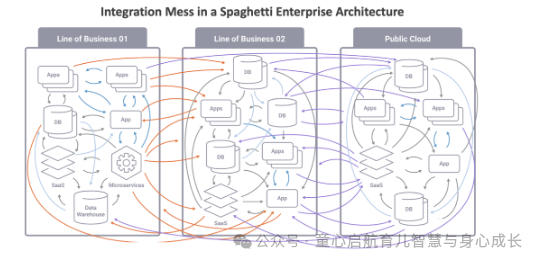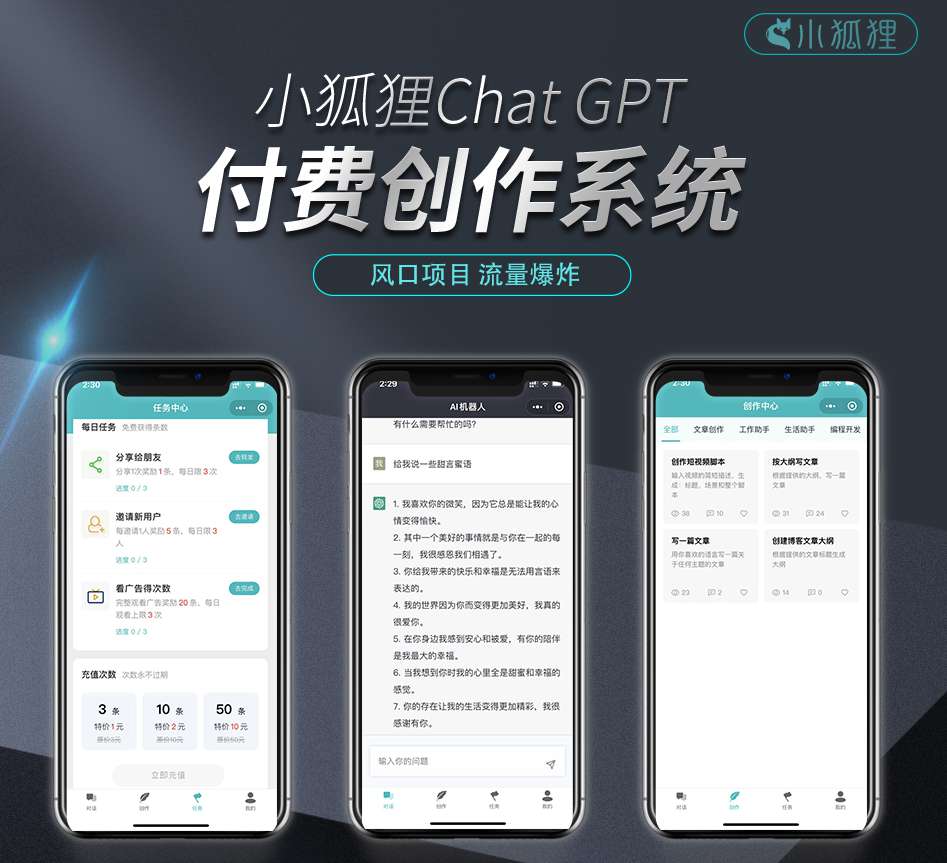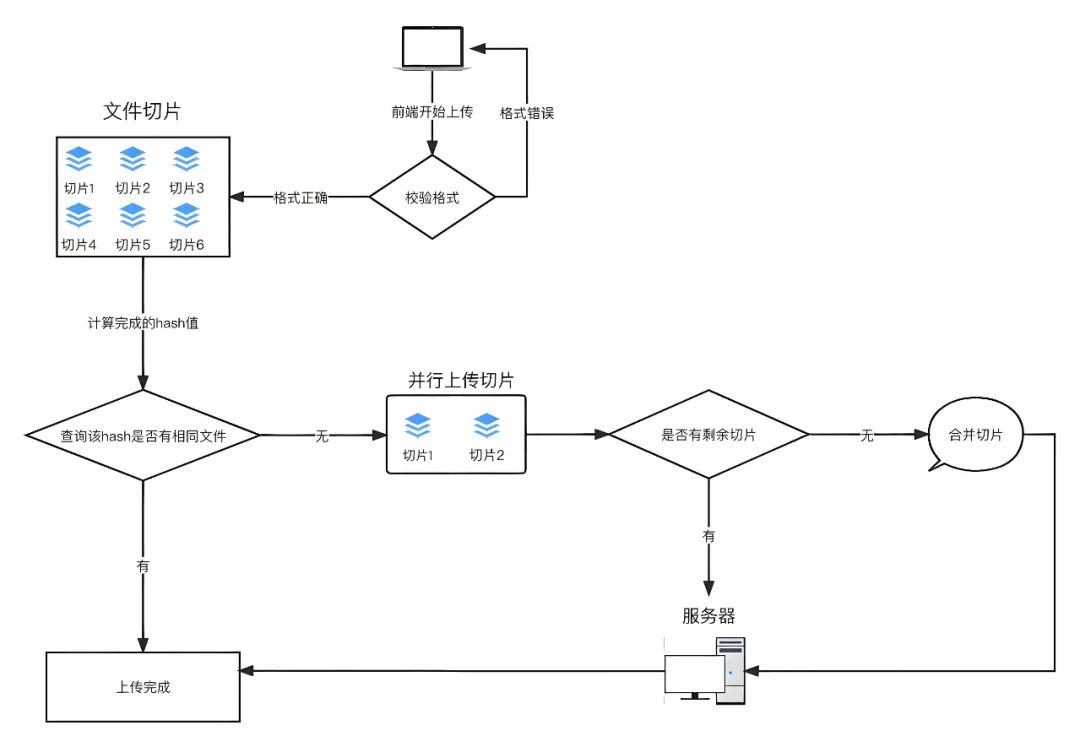Windows系统搭建Docker
- 一、系统虚拟化
- 1.1 启用虚拟化
- 2.2 启用Hyper-v并开启虚拟任务
- 三、安装WSL
- 3.1 检验安装
- 3.2 安装WSL
- 四、Docker安装
- 4.1 Docker安装包下载
- 4.2 Docker安装
- 4.3 运行docker Desktop
- 五、Docker配置
- 5.1 打开Docker配置中心
- 5.2 配置Docker国内镜像
- 六、使用
一、系统虚拟化
如果不想使用虚拟机CentOS+VM搭建Docker,可以在Window’s系统快速搭建Docker简化开发工作。

1.1 启用虚拟化
任务管理器(CTRL+Shift+Esc), 选择性能,查看CPU虚拟化,确认是否已启用(默认启用)。

2.2 启用Hyper-v并开启虚拟任务
按住键盘Win+R,输入control





三、安装WSL
Windows Subsystem for Linux(简称WSL)是一个在Windows 10\11上能够运行原生Linux二进制可执行文件(ELF格式)的兼容层。
3.1 检验安装
win+R,输入cmd,按回车键

终端中输入命令wsl,查看是否有安装:
若没有安装:

若已经安装:

若已经安装成功,则可以可以跳过,到步骤四,若为安装,则继续即可.
PS:不用WSL时,可关闭wsl,减少内存占用,命令:
wsl --shutdown
3.2 安装WSL
更新最新安装方式,直接下载安装包双击安装即可,下载地址:
点此下载WSL安装包
https://wslstorestorage.blob.core.windows.net/wslblob/wsl_update_x64.msi
安装好后直接跳到第四步吧~
1、用管理员权限打开powershell,输入以下命令:
dism.exe /Online /Enable-Feature /FeatureName:VirtualMachinePlatform /All
dism.exe /online /enable-feature /featurename:Microsoft-Windows-Subsystem-Linux /all /norestart
dism.exe /online /enable-feature /featurename:VirtualMachinePlatform /all /norestart
ps:关闭服务的命令:
dism.exe /Online /Disable-Feature /FeatureName:VirtualMachinePlatform /All
2、重启计算机
3、查看已安装的子系统
wsl --list --verbose
若未安装,则提示以下信息:
Error code: Wsl/WSL_E_DEFAULT_DISTRO_NOT_FOUND

4、列出可安装的系统版本
wsl.exe --list --online

若响应时间太久,无法显示的话,就直接安装即可:
wsl.exe --install Ubuntu-22.04

需要输入新的账号密码,输入后记住即可。
再次打开cmd窗口,输入wsl命令,查看是否安装成功。
四、Docker安装
4.1 Docker安装包下载
下载地址:阿里云docker下载
https://mirrors.aliyun.com/docker-toolbox/windows/docker-for-windows/

4.2 Docker安装
将下载的Docker Desktop Installer.exe文件双击进行安装即可,安装完成后,任务栏会出现一个蓝色的小鲸鱼图标(注意安装完成后可能会重启系统)
4.3 运行docker Desktop
重启后打开Docker Desktop,若出现报错:

说明系统的WSL版本太旧,需要更新,win+R,输入cmd,按回车键,在终端中输入下述代码等待更新即可。
wsl --update

如果wsl --update命令执行失败,说明电脑安装的wsl有问题,请按以下教程完成WSL/WSL2的安装,WSL2安装参考官网安装教程链接如下:
https://learn.microsoft.com/zh-cn/windows/wsl/install-manual
win+R,输入cmd回车,输入docker --version检测docker安装的版本:

再打开桌面上的docker Desktop,就不会报错,如下图:

五、Docker配置
5.1 打开Docker配置中心
任务栏小鲸鱼右边 -> 齿轮图标(设置)

5.2 配置Docker国内镜像
配置阿里云镜像加速下载:“https://pi9dpp60.mirror.aliyuncs.com”,点击左侧菜单 Docker Engine -------》右侧输入框 -------》Apply & Restart

{"registry-mirrors": ["https://pi9dpp60.mirror.aliyuncs.com"],"insecure-registries": [],"debug": false,"experimental": false,"features": {"buildkit": true},"builder": {"gc": {"enabled": true,"defaultKeepStorage": "20GB"}}
}
ps:windows安装docker后,电脑重启可能会使docker报错,只需多试几次即可正常打开。
六、使用
若需要拉取镜像,打开cmd窗口,运行docker命令即可,例如:
拉取clickhouse镜像:
docker pull yandex/clickhouse-server





![[Bugku] web-CTF靶场详解!!!](https://i-blog.csdnimg.cn/direct/8c9b7abb9ede4055804bb15b787e0e75.png)